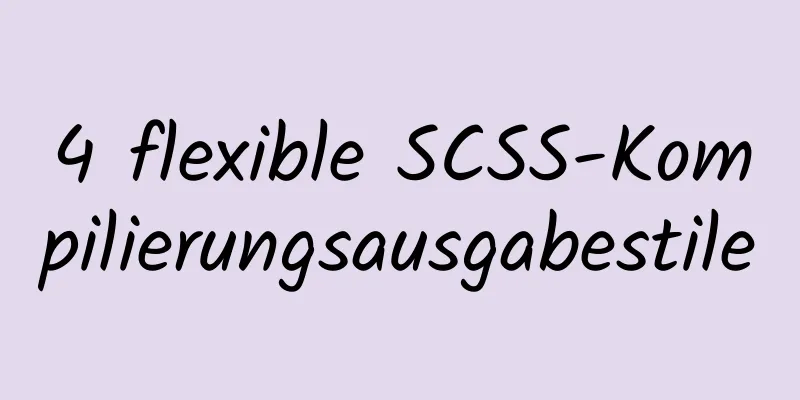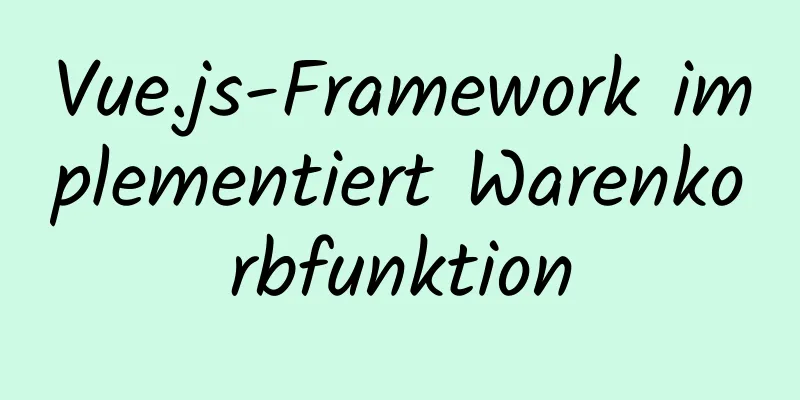Problemaufzeichnung bei der Verwendung des Vue+Echarts-Diagramms

Vorwortecharts ist mein am häufigsten verwendetes Diagrammtool und verfügt außerdem über ein sehr vollständiges Ökosystem und Inhalte, die für unseren täglichen Gebrauch ausreichen. Ich habe vor Kurzem an einer Big-Data-Plattformseite gearbeitet und musste viele Diagramme verwenden, also habe ich E-Charts verwendet. Während des Verwendungsprozesses bin ich auch auf einige schwierige Probleme oder einige Eigenschaften gestoßen, die tief im Konfigurationshandbuch versteckt sind. Ich werde sie heute aufzeichnen. Anwendung1. Das Raster des Diagramms löschen und die Farbe des Rasters ändern
// Steuern, ob die Gitternetzlinie angezeigt wird splitLine: {
show: false, //Ob die Gitternetzlinien angezeigt werden//Stil ändern lineStyle: {
color: '#ccc' //Ändere die Farbe der Gitternetzlinien}
},
2. Ändern Sie den Stil der Koordinatenachse
xAchse: [
{
Typ: "Kategorie",
boundageGap: falsch,
Daten: ['Januar', 'Februar', 'März', 'April', 'Mai', 'Juni'],
Achsenlinie:{
Linienstil: {color:"#ccc"}
},
AchseTick: {
show: false // Skala entfernen},
axisLabel:{//Schriftstil ändernshow: true,//Anzeigen und AusblendentextStyle:{color:"#ccc"}
},
// Steuern, ob die Gitternetzlinie angezeigt wird splitLine: {
show: false, //Ob die Gitternetzlinien angezeigt werden//Stil ändern lineStyle: {
color: '#ccc' //Ändere die Farbe der Gitternetzlinien}
},
}
],
yAchse: [
{
Typ: "Wert",
Name: '(mal)',
Achsenlinie:{
Linienstil: {Farbe: "#ccc", Schriftgröße: '16'}
},
AchseTick: {
show: false // Skala entfernen},
}
],
3. Einige Stiländerungen oder Konfigurationen des Donut-Diagramms
//Ändern Sie den Stil des Textes in der Mitte des Kreistitels: {
Text: Wert.Wert+'mal',
Untertext: Wert.Name,
x: 'Mitte',
y: 'Mitte',
Artikellücke: 0,
Textstil: {
Schriftgröße: 26,
Schriftstärke: "fett",
Farbe: 'rgb(0,237,255)'
},
Untertextstil: {
Schriftgröße: 16,
Schriftstärke: "fett",
Farbe: '#fff'
},
},
//Löscht den Schwebeeffekt des Kreises bei aufeinanderfolgenden Mausbewegungen: [
{
hoverAnimation:false, //Dieses Attribut hinzufügen}
]
4. Wechseln Sie zwischen mehreren Diagrammen und löschen Sie die zuletzt geladenen Daten Fügen Sie „true“ zu „setOption“ hinzu Option und meinChart.setOption(Option,true); 5. Verwendung von Farbverläufen in Diagrammen echarts.graphic.LinearGradient
Serie: [
{
Typ: "Kuchen",
Mitte: ['50%', '49%'],
Radius: ['45%', '73%'],
// minWinkel: 0,
startAngle: 0, // Farbverlaufswinkel avoidLabelOverlap: true, // Ob die Verhinderung von Beschriftungsüberlappungen aktiviert werden soll emphasis: {
Etikett: {
zeigen: wahr,
Position: "Mitte"
}
},
Daten: Seriendaten,
Artikelstil: {
Schwerpunkt:
Schattenunschärfe: 10,
SchattenOffsetX: 0,
Schattenfarbe: 'rgba(0, 0, 0, 0,5)',
Etikett: {
zeigen: wahr,
}
},
normal: {
Farbe: Funktion (Parameter) { //Farbverlauf var Farbliste = [
{
c1: "#3288FC",
c2: '#36B4FD'
},
{
c1: '#CBA0FF',
c2: '#598EFE'
},
]
return new echarts.graphic.LinearGradient(1, 0, 0, 0, [{ //Die ersten vier Parameter der Farbverlaufsfunktion repräsentieren jeweils die vier Positionen links, unten, rechts und oben. Offset: 0,
Farbe: Farbliste[Params.Datenindex].c1
}, {
Versatz: 1,
Farbe: Farbliste[Params.Datenindex].c2
}])
}
}
}
}
]
ZusammenfassenDies ist das Ende dieses Artikels über die Verwendung von Vue+Echarts-Diagrammen. Weitere relevante Inhalte zur Verwendung von Vue+Echarts-Diagrammen finden Sie in früheren Artikeln auf 123WORDPRESS.COM oder in den folgenden verwandten Artikeln. Ich hoffe, dass jeder 123WORDPRESS.COM in Zukunft unterstützen wird! Das könnte Sie auch interessieren:
|
<<: Auf den Alibaba Cloud Server Tomcat kann nicht zugegriffen werden
>>: So stellen Sie mit Navicat eine Remoteverbindung zur Cloud-Server-Datenbank her
Artikel empfehlen
Lösen Sie das Problem des Ablaufs des TLS-Zertifikats (SSL) von Docker
Problemphänomen: [root@localhost ~]# Docker-Image...
So erhalten Sie ein dauerhaftes kostenloses SSL-Zertifikat von Let’s Encrypt in Docker
1. Ursache Der offizielle Cerbot ist zu nervig. E...
Verwendung von MySQL DDL-Anweisungen
Vorwort Die Sprachklassifikation von SQL umfasst ...
Tutorial zur Installation und Konfiguration von Hbase unter Linux
Inhaltsverzeichnis Hbase-Installation und -Konfig...
Detaillierte Erklärung der Unterschiede zwischen den vier Positionierungsarten in CSS
Wir alle wissen, dass die in der Front-End-Entwic...
Allgemeine Array-Operationen in JavaScript
Inhaltsverzeichnis 1. verketten() 2. beitreten() ...
So verwenden Sie MySQL-Stresstest-Tools
1. MySQLs eigenes Stresstest-Tool – Mysqlslap mys...
Detaillierte Erklärung der Lösung zum Vergessen des Passworts in MySQL 5.7
Umwelt: [root@centos7 ~]# uname -r 3.10.0-514.el7...
Implementierungsschritte der objektorientierten Kapselung von js in einer kaskadierenden Dropdown-Menüliste
Das in diesem Beispiel entwickelte kaskadierende ...
Besser aussehende benutzerdefinierte CSS-Stile (Titel h1 h2 h3)
Rendern Häufig verwendete Stile im Blog Garden /*...
Detailliertes Verständnis der Vue-Methode zum Generieren von QR-Codes mit vue-qr
Inhaltsverzeichnis npm herunterladen Schritt (1) ...
Detaillierte Erklärung der drei Möglichkeiten zum Festlegen von Rahmen in HTML
Drei Möglichkeiten zum Festlegen von Rahmen in HT...
Einige Dinge, die beim Erstellen einer Webseite zu beachten sind
--Backup der Homepage 1.txt-Text 2. Scannen Sie da...
Detaillierte Erklärung der Abkürzung von State in React
Vorwort Was ist Staat Wir alle sagen, dass React ...
Führt MySQL die Aktualisierungsanweisung erneut aus, wenn sie dieselben Daten enthält wie die ursprüngliche?
Hintergrund In diesem Artikel wird hauptsächlich ...